micro:bit プログラムのダウンロード
投稿者:マーチン 2019年10月11日
カテゴリ:障碍者全般::micro:bit
カテゴリ:障碍者全般::micro:bit
micro:bit用の公開しているプログラムを1か所に集めました。このページは、常に最新情報に更新していきます。
●プログラムの書き込み方法
(1)以下から、該当するzipファイルをダウンロードして、解凍する。例えば、”microbit_switch_if_3sw_xxxx.zip” を解凍(展開)すると、3つのファイルができる。(2つの場合もある)
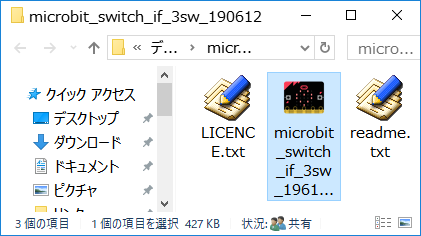
(2)マイクロUSBケーブル(Aオス-マイクロBメス) でPCと接続する。
(3)解凍したファイルのうち、拡張子がhex (micro:bitアイコン)のファイルを右クリックして、[送る] [MICROBIT] を選択すると、プログラムが書き込まれる。書き込み中は、micro:bit裏側のLEDが点滅する。書きこんだファイルを、ファイルブラウザから見ることはできません。
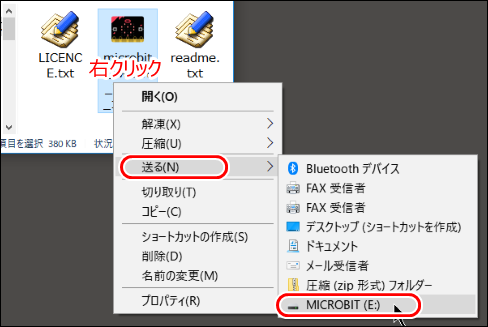
(4)LEDの点滅が終了したのを確認して、 micro:bitからUSBケーブルを抜く。
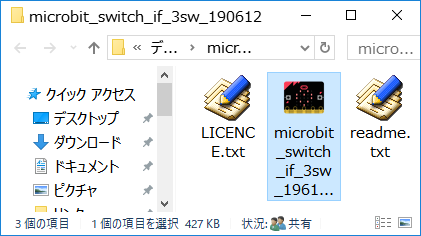
(2)マイクロUSBケーブル(Aオス-マイクロBメス) でPCと接続する。
(3)解凍したファイルのうち、拡張子がhex (micro:bitアイコン)のファイルを右クリックして、[送る] [MICROBIT] を選択すると、プログラムが書き込まれる。書き込み中は、micro:bit裏側のLEDが点滅する。書きこんだファイルを、ファイルブラウザから見ることはできません。
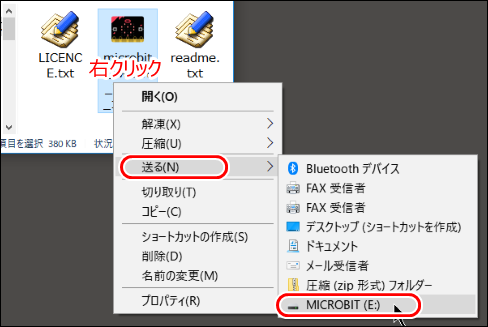
(4)LEDの点滅が終了したのを確認して、 micro:bitからUSBケーブルを抜く。
●3個スイッチ用スイッチインターフェース(3SW)
◆対応ハード
※ micro:bit V2 には対応していません
- 3個のφ3.5mmモノラルジャックにスイッチを接続
◆ダウンロード
microbit_switch_if_3sw_190612.zip
バージョン:3SW-190612
開発環境:Mbed Compiler
ソースコード:https://os.mbed.com/users/masakjm/code/microbit_switch_if_3sw/
バージョン:3SW-190612
開発環境:Mbed Compiler
ソースコード:https://os.mbed.com/users/masakjm/code/microbit_switch_if_3sw/
◆キー割り当て
"S"と表示された後の数字は、3つのスイッチに割り当てられたキーコードの組を表します。デフォルト設定は、S=1 です。
| ボタンA | ボタンB | AB同時長押し | |
|---|---|---|---|
| キー割り当て | a | b | command + h |
| P0 | P1 | P2 | |
|---|---|---|---|
| S=1 | TAB | SPACE | ENTER |
| S=2 | F6 | → | ← |
| S=3 | F1 | F2 | F3 |
| S=4 | Command + r | Option +↓ | Option +↑ |
| S=5 | F7 | 1 | 3 |
| S=6 | F8 | h | j |
| S=7 | 0 | ↓ | ↑ |
◆使い方テキスト
●ミュージックボックス
スイッチやボタンを押したり、本体を傾けたり、暗くすると、いろんなメロディーが流れます。
- 説明: 【まほろば】micro:bitで ミュージックボックス
- ダウンロード:musicbox.zip
●もぐらたたき
LEDに表示された数字に対応したスイッチを押すと得点できます。
- 説明: 【まほろば】micro:bitで もぐらたたき
- ダウンロード:mogura.zip
●じゃんけんぽん
コンピュータとじゃんけんの対戦をします。3回勝負です。
- 説明: 【まほろば】micro:bitで じゃんけんぽん
- ダウンロード:janken.zip
●GROVEジョイスティック用スイッチインターフェース(JOY)
◆対応ハード
※ micro:bit V2 には対応していません◆ダウンロード
microbit_switch_if_joy_190409.zip
バージョン:JOY-190409
開発環境:Mbed Compiler
ソースコード:https://os.mbed.com/users/masakjm/code/microbit_switch_if_joy/
バージョン:JOY-190409
開発環境:Mbed Compiler
ソースコード:https://os.mbed.com/users/masakjm/code/microbit_switch_if_joy/
◆キー割り当て
"S"と表示された後の数字は、ジョイスティックに割り当てられたキーコードの組を表します。デフォルト設定は、S=1 です。
| ボタンA | ボタンB | AB同時長押し | |
|---|---|---|---|
| キー割り当て | a | b | command + h |
| 中央 またはP0 | 左 | 右 | 上 | 下 | |
|---|---|---|---|---|---|
| S=1 | 未使用 | TAB | SPACE | 未使用 | ENTER |
| S=2 | SPACE | → | ← | ↓ | ↑ |
| S=3 | F1 | F2 | F3 | F4 | F5 |
| S=4 | Command +r | 未使用 | 未使用 | Option +↓ | Option +↑ |
| S=5 | ENTER | TAB | SPACE | 未使用 | 未使用 |
◆使い方テキスト
●外部スイッチ、明るさでおもちゃを動かす
P0に外部スイッチを挿し、P1とP2にリレーモジュールを挿します。 スイッチ押している間はP1がONにP2がOFFになり、スイッチを離すとP1がOFFにP2がONになります。
P1とP2にリレーモジュールを挿します。 micro:bit に光が当たっている間はP1がONにP2がOFFになり、暗くするとP1がOFFにP2がONになります。
P1とP2にリレーモジュールを挿します。 micro:bit に光が当たっている間はP1がONにP2がOFFになり、暗くするとP1がOFFにP2がONになります。
- 説明: 【まほろば】micro:bitでおもちゃを動かす 1
- ダウンロード:swinput.zip
- ダウンロード:lumina.zip
●サーボモーター サンプル
micro:bit でサーボモータを動かすサンプルを、3通り。外付けのプッシュボタン2個でモータを制御します。
- 説明: 【まほろば】micro:bitでおもちゃを動かす 2
- ダウンロード:servo_motor.zip
●オタマトーン メロディ
明和電機の「オタマトーン メロディ」を模したものです。外付けスイッチを押すたびに、1つの音符が鳴ります。
- 説明: 【まほろば】micro:bit でオタマトーンメロディを作る 1
- 【まほろば】micro:bit でオタマトーンメロディを作る 2
- ダウンロード:otamatone.zip (自動演奏なし)
- otamatone_02.zip (自動演奏あり)



